惠普笔记本原装Win8重装成Win7系统的方法有哪些 惠普笔记本原装Win8如何重装成Win7系统
时间:2017-07-04 来源:互联网 浏览量:
今天给大家带来惠普笔记本原装Win8重装成Win7系统的方法有哪些,惠普笔记本原装Win8如何重装成Win7系统,让您轻松解决问题。
很多惠普比较本的用户不习惯惠普笔记本上的Win8系统,想要换回原来的Win7系统。但是惠普笔记本Win8系统下有一个保护程序,限制了用户重装系统。本文就来教大家怎么办惠普笔记本原装Win8重装成Win7系统。
操作路线:进入bios关闭 Secure Boot 功能,启用传统的 Legacy Boot,使用光盘或 U 盘来安装操作系统。
详细操作步骤:
启动电脑,当显示 HP 标志时按 键盘F10 键进入 BIOS。
在 BIOS 界面中,将光标移动到“Security”菜单栏,然后选择“Secure Boot Configuration”。如图 1 Secure Boot Configuration 所示:
1: Secure Boot Configuration
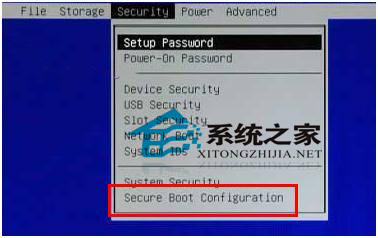
当出现红色提示框时,按 F10 继续。
请您先将“Secore Boot”设置为“Disable”,然后将“Legacy Support”设置为“Enable”。这两个选项无法同时设置为“Enable”,因此如果“Secore Boot”为“Enable”时,直接将“Legacy Support”设置为“Enable”时会报错。如图 2 更改设置所示:
2: 更改设置

将光标往左移动到“Storage”,选择“Boot Order”。如图 3 Storage 所示:
3: Storage
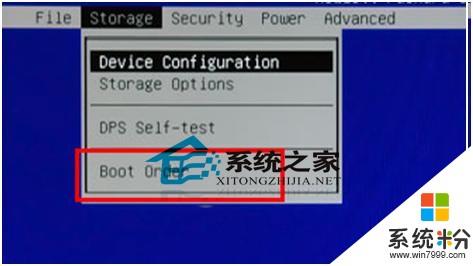
将标标移动到灰色字体的“Legacy Boot Sources :disable”,然后按键盘“F5”键盘。如图 4 启动 Legacy Boot Sources 所示:
4: Legacy Boot Sources
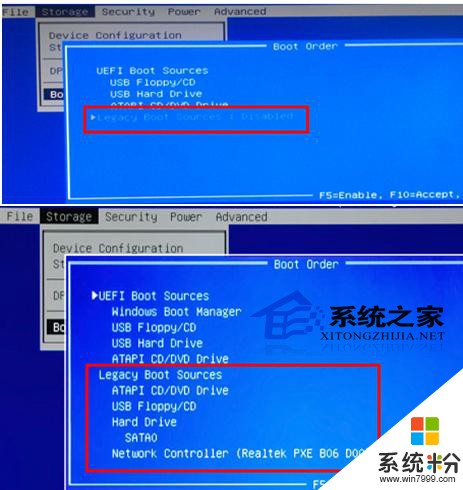
将光标往左移动到“File”,然后选择“Save Changes and Exit”保存设置并退出。所图 5 Save Changes and Exit 所示:
5: Save Changes and Exit
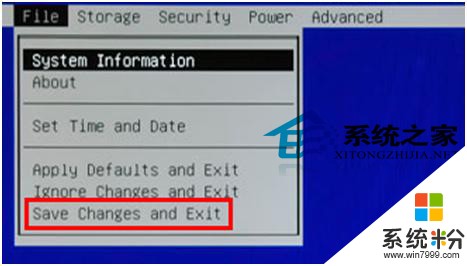
电脑重新启动后,系统将弹出一个蓝色对话框,提示您输入一串数字并按键盘“回车键”以完成上述设置。您在输入时画面没有任何变化,完成输入后画面会跳转。如果此时您按键盘 Esc 键,则会取消上述的所有设置。如图 6 重新启动所示:
6:
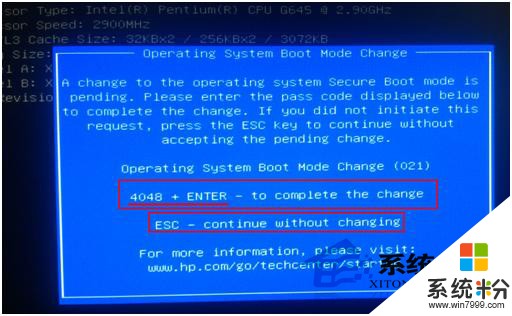
这样就完成了bios设置,这时候就可以利用U盘或者光盘的来安装windows7系统了!
以上就是惠普笔记本原装Win8重装成Win7系统的教程了,希望大家重装Win7系统更顺利。
以上就是惠普笔记本原装Win8重装成Win7系统的方法有哪些,惠普笔记本原装Win8如何重装成Win7系统教程,希望本文中能帮您解决问题。
相关教程
- ·惠普笔记本怎么装win8系统,惠普笔记本安装win8教程
- ·惠普笔记本怎么用光盘重装win8系统
- ·Alienware M17x笔记本u盘重装系统win8有哪些 Alienware M17x笔记本u盘如何重装系统win8
- ·惠普笔记本如何安装win8|hp笔记本安装win8的方法
- ·怎么在预装Win8的笔记本电脑上换装Win7系统 在预装Win8的笔记本电脑上换装Win7系统有哪些方法
- ·联想笔记本Win8怎样转成Win7系统? 联想笔记本Win8转成Win7系统的方法?
- ·win8系统无法打开IE浏览器怎么办|win8系统IE浏览器无法正常打开的处理方法
- ·win8系统如何截取弹出式菜单
- ·win8.1系统处理开机时闪一下才能进入桌面的方法
- ·Win8.1天气无法加载怎么办?
Win8系统教程推荐
- 1 找回win8纯净版系统语言栏的操作方法有哪些 如何找回win8纯净版系统语言栏的操作
- 2 Win8.1正式版怎样自动导出iPhone照片和视频 Win8.1正式版自动导出iPhone照片和视频的方法有哪些
- 3 win8电脑家庭组提示无法正常退出怎么解决? win8电脑家庭组提示无法正常退出怎么处理?
- 4win8系统宽带怎样设置自动联网? win8系统宽带设置自动联网的方法有哪些?
- 5ghost Win8怎样设置开机自动联网 ghost Win8设置开机自动联网的方法有哪些
- 6ghost win8系统语言栏不见如何找回 ghost win8系统语言栏不见找回的方法有哪些
- 7win8重命名输入法不能正常切换的解决办法有哪些 win8重命名输入法不能正常切换该如何解决
- 8Win8分屏显示功能使用的方法有哪些 Win8分屏显示功能如何使用
- 9怎样让win8电脑兼容之前的软件? 让win8电脑兼容之前的软件的方法有哪些?
- 10怎样解决ghost win8频繁重启的烦恼 解决ghost win8频繁重启的烦恼的方法
Win8系统热门教程
- 1 win8.1系统应用商店看不到应用怎么解决【图文】
- 2 win8电源已连接未充电怎么办
- 3 如何解决win8无线网络受限的问题,win8无线网络受限的解决方法
- 4如何使用win8系统蓝屏代码查询器 win8系统蓝屏代码查询器使用的方法
- 5win8系统磁盘分区快速删除的方法
- 6win8边框颜色怎么设置透明|win8设置边框颜色透明的方法
- 7Win8系统如何打开控制面板。 Win8系统快速打开控制面板的方法。
- 8win8.1系统如何技巧性的优化磁盘? win8.1系统技巧性的优化磁盘的方法
- 9Win8的Metro应用切换方法
- 10win8无法打开应用怎么解决|win8不能打开这个应用的解决方法
